Cómo pasar datos de Samsung a Xiaomi con facilidad
Xiaomi ha lanzado smartphones increíbles como el Redmi 12 S Pro o el Xiaomi Civi 1S, por lo que si adquieres uno de los móviles de esta compañía y quieres pasar los datos de tu antiguo Samsung a tu nuevo Xiaomi te invitamos a darle un vistazo a esta guía en la que encontrarás dos de las formas para hacerlo.
Cambiar de smartphone es una necesidad, ya sea que tu dispositivo esté averiado, su rendimiento decaiga o para estar al dia con la última tecnología. Android es probablemente el sistema operativo que más empresas adoptan para sus teléfonos móviles, contándose entre sus filas a Samsung y Xiaomi. Los dispositivos de Samsung ofrecen características bastante notables y Xiaomi ha lanzado equipos atractivos y potentes que han llamado la atención del público.
Existen muchos métodos que permiten transferir contenido entre dos dispositivos Android. Aprende cómo pasar los datos de Samsung a Xiaomi de manera fácil con los procedimientos que recopilamos en esta guía.
También puedes interesar: Cómo pasar música de Android a Android con facilidad
Cómo pasar datos de Samsung a Xiaomi con Google
Android es un sistema operativo desarrollado por Google, por lo que se encuentra estrechamente vinculado a este servidor y toda la información de tu dispositivo que sea compatible con Google puede ser utilizada desde otros equipos Android. Si vas a emplear en el Xiaomi la misma cuenta de Google que usabas en el Samsung es posible configurar una copia de seguridad y sincronizar tus datos, de esta forma podrás acceder a los contactos, aplicaciones, calendario, información de Chrome, Fotos, Google Play Música y otras configuraciones.
1. Primeramente realiza una copia de seguridad de las fotos guardadas en el Samsung, para ello ingresa en la aplicación Fotos de Google y pulsa .
2. En el menú que se despliega presiona Ajustes y selecciona Copia de seguridad y sincronización.
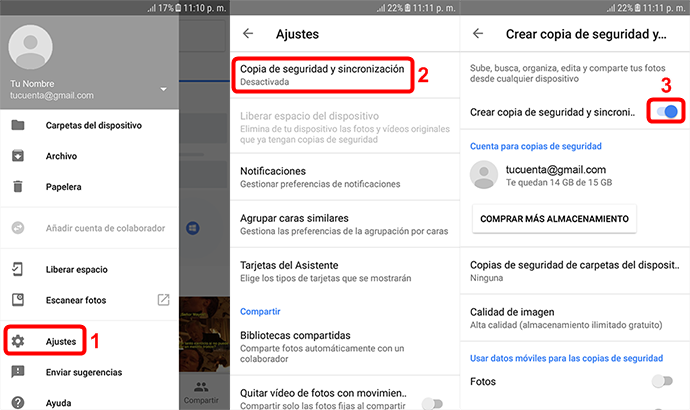
Cómo pasar datos de Samsung a Xiaomi con Google -1
3. Activa las copias de seguridad automáticas pulsando el interruptor. Se comenzarán a sincronizar tus fotos.
4. Ahora ingresa en los Ajustes del dispositivo y presiona Nubes y Cuentas.
5. Entre las opciones que se muestran elije Copiar y restaurar.
6. Pulsa Hacer copia de seguridad y luego presiona el interruptor para que comience a sincronizarse la copia de seguridad de tus contactos, contraseñas, aplicaciones y calendario.
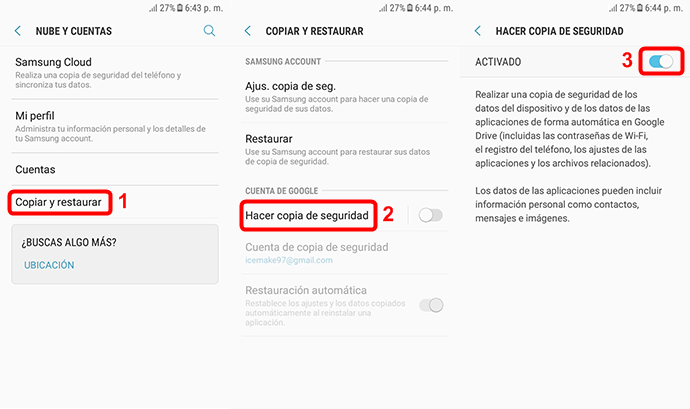
Cómo pasar datos de Samsung a Xiaomi con Google -2
Espera varios minutos a que se complete la copia de seguridad de tus datos. Toma en cuenta que la carga de las fotos es probablemente la que más tiempo tome en completarse, así que debes tener paciencia. Se recomienda mantener el dispositivo conectado y cargándose hasta que se finalice el proceso.
7. Comienza a configurar el Xiaomi, coloca el idioma de preferencia y el resto de personalizaciones hasta llegar a la sección Copia aplicaciones y datos y pulsa Siguiente.
8. En la sección Importa tus datos desde selecciona Una copia de seguridad en la nube.
9. Ingresas los datos de inicio de sesión de tu cuenta Google y haz clic en Siguiente.
10. Acepta los términos, luego comenzará la sincronización del contenido que habías cargado desde el Samsung. Cuando se complete disfrutarás en tu nuevo Xiaomi de los datos que sincronizaste.
Como ya mencionamos, Android depende de Google para funcionar apropiadamente y al sincronizar los datos de tu dispositivo con tu cuenta Google puedes acceder a copias de seguridad de la información de tu smartphone desde donde quieras y en el momento que lo desees. El principal problema de este método de envío de datos desde un Samsung a un Xiaomi es que si otras personas tienen acceso a tu cuenta Google también podrían acceder a tus datos e invadir la privacidad del contenido de tu dispositivo. Además, necesitas contar con una conexión Wifi para evitar el consumo excesivo de los datos de tu plan de telefonía durante el proceso de sincronización con la nube de Google.
Más artículos: Recuperar fotos de borradas de Google Fotos fácilmente
Cómo pasar datos de Samsung a Xiaomi fácilmente con iMobie DroidKit
iMobie DroidKit es una aplicación disponible para dispositivos con sistema Android y que permite, entre otras cosas, gestionar todo el contenido almacenado en tu smartphone o Tablet. iMobie DroidKit tiene la capacidad de enviar fotografías, registros de llamadas, contactos, mensajes y todos los archivos y datos de un dispositivo Android al ordenador Windows o Mac y viceversa. Además, soporta pasar datos y fotos de Android a Android o de iPhone a Android con facilidad.
Este programa es fácil de usar, con un entorno con opciones claras y específicas y es completamente compatible con los distintos tipos de archivos y datos que se almacenan en un Android. iMobie DroidKit permite trasladar todo el contenido desde un dispositivo iOS o un smartphone de Android a otro equipo con este último sistema operativo en pocos minutos, por lo que es el software que utilizaremos para mostrarte como pasar datos desde Samsung a Xiaomi sin tener que esperar a que todo el contenido se cargue a la nube.
iMobie DroidKit está diseñado con 3 modos de administración de datos: Android Mover, WhatsApp Manager y Device Manager, con el objetivo de ofrecerle una herramienta integral. Ahora es muy fácil transferir, hacer copias de seguridad y administrar todos los elementos esenciales, incluidas fotos, videos, contactos, contenido de WhatsApp, etc., de la manera más flexible que desee. No importa si desea cambiar de iPhone a Android, o migrar de Android antiguo a uno nuevo, son solo unos pocos clics sin necesidad de conocimientos técnicos. Con encriptación de 256 bits, todos los contenidos son 100% privados y seguros.
1. Descarga, instala e inicia iMobie DroidKit en tu ordenador.
2. Abre la aplicación y pincha en la herramienta Administrador de Datos. Selecciona Android Mover para pasar datos de Samsung a Xiaomi. Conecta ambos el Samsung y el Xiaomi al ordenador utilizando cables USB y espera que iMobie DroidKit los reconozca. Presiona para verificar que ambos dispositivos fuesen detectados por la aplicación.

Abre Administrador de Datos – Cómo transferir datos de Samsung a Xiaomi
En caso de que iMobie DroidKit no detecte los dispositivos a través de la conexión USB puedes conectarlos a través de Wifi cliqueando en Añadir más dispositivos.
3. Haz clic en Android a Android y posteriormente en Migrar Ahora.
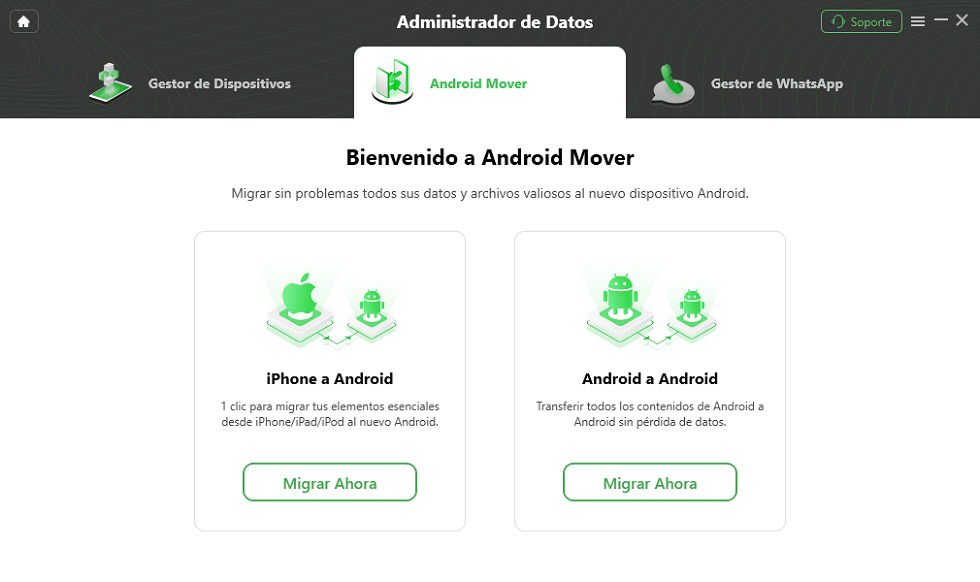
En Android Mover, puede pasar datos de Samsung a Xiaomi
4. Elige el Samsung como dispositivo de origen y el Xiaomi como dispositivo de destino. Selecciona las categorías que desees pasar al Xiaomi cliqueando sobre ellas y finalmente presiona . Tras un par de minutos se habrán transferido los datos satisfactoriamente.
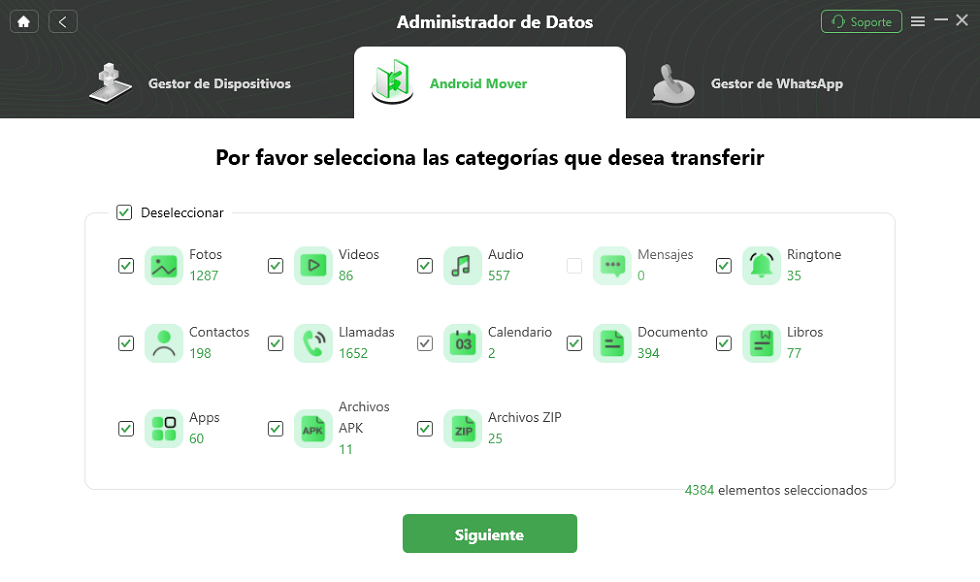
Selecciona los archivos que desea transferir de Samsung a Xiaomi
5.Espera un momento, ahora iMobie DroidKit ya se ha pasado los datos de Samsung a Xiaomi con éxito.
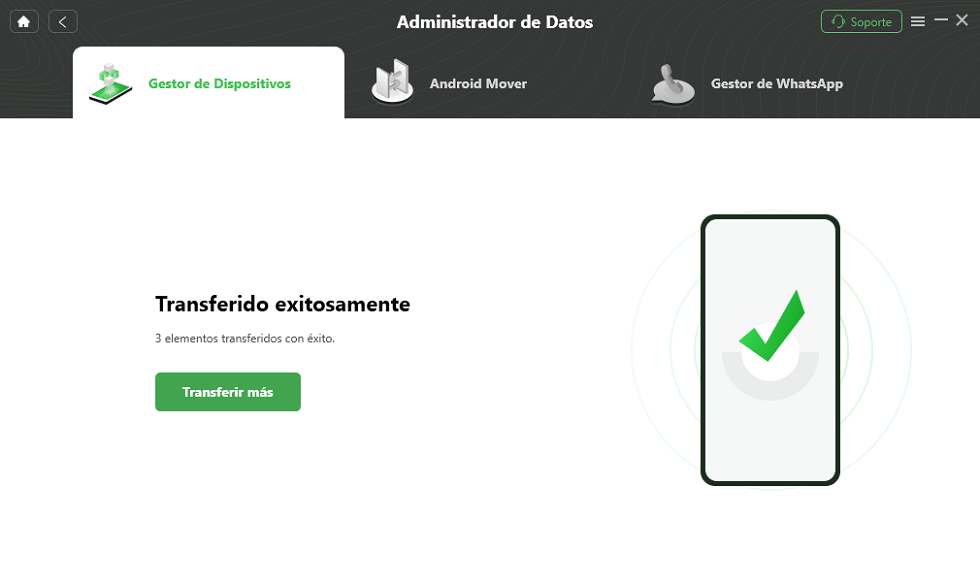
Cómo pasar datos de Samsung a Xiaomi con facilidad
Conclusión
Tu cuenta Google es fundamental para que disfrutes de tu Android, y aunque resulta una alternativa efectiva para pasar datos entre dispositivos con este sistema operativo, iMobie DroidKit ofrece mayor velocidad de transferencia y es compatible con un mayor número de contenido. Te recomendamos instalarla y probarla para que pases datos de Samsung a Xiaomi en pocos minutos y gestiones el contenido de tu nuevo dispositivo fácilmente. Ahora puedes descargar iMobie DroidKit de forma gratis y prueba su funcionamiento a ti mismo.
iMobie DroidKit -Administrador de datos Android
- Pasar datos de Samsung a Xiaomi con 1 Clic.
- Recuperar archivos borrados definitivamente Google Drive sin/con root.
- Tranferir datos de celular a PC para hacer una copia de seguridad.
- Desbloquear tu celular sin contraseña y omitir la cuenta Google con facilidad.
Descargar Gratis100% Clean & Safe
Descargar Gratis100% Clean & Safe
Producto-relacionado preguntas? Contacta nuestro equipo de soporte para soluciones rápidas >






